29 أوامر لينكس يجب أن تعرفها
توزيعات Linux تدعم مختلف واجهات المستخدم الرسومية (واجهات المستخدم الرسومية) ولكن واجهة سطر الأوامر القديمة (باش) لا تزال تثبت أسهل وأسرع في بعض الحالات. تتطلب Bash وقذائف Linux الأخرى أن تكتب أوامر لإكمال مهامك ، وبالتالي تحصل على اسم واجهة سطر الأوامر.
الأوامر هي توجيهات للكمبيوتر للقيام بمهمة. يمكنك استخدام الأوامر لإغلاق جهاز الكمبيوتر الخاص بك ، أو إظهار قائمة بالملفات في الدليل الحالي أو محتويات ملف نصي ، أو لإظهار رسالة على الشاشة. إنها سهلة وقوية في نفس الوقت.
إذا كنت جديدًا في هذا الأمر وكنت ترغب دائمًا في تجريبه ، فقد جمعنا قائمة من مختلف أوامر Linux الأساسية التي يمكنك تعلمها واستخدامها في مهام مختلفة في العديد من توزيعات Linux. القائمة ليست شاملة ولكنها يجب أن تكون بداية جيدة للمبتدئين أو مستخدمي Linux الوسيطين أو المسؤولين.
ليرة لبنانية - قائمة
ليرة سورية يسرد محتويات (الملفات والمجلدات) من دليل العمل الحالي. هو نفسه عند فتح مجلد في مستكشف الملفات لرؤية محتوياته في واجهة المستخدم الرسومية.

mkdir - جعل الدليل
مكدير يجعل (أو يخلق) دليل جديد. هو نفسه عند استخدام خيار "دليل جديد / إنشاء" في قائمة السياق لإنشاء مجلد جديد (أو دليل) باستخدام مستكشف الملفات في واجهة المستخدم الرسومية.
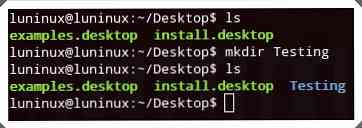
pwd - طباعة دليل العمل
الأشخاص ذوي الإعاقة يطبع دليل العمل الحالي.
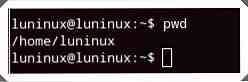
مؤتمر نزع السلاح - تغيير الدليل
القرص المضغوط يعين المجلد المحدد (أو الدليل) كدليل العمل الحالي لجلسة التشغيل الحالية للجهاز (أو bash). هو نفسه عند فتح دليل للقيام ببعض العمليات باستخدام مستكشف الملفات في واجهة المستخدم الرسومية.
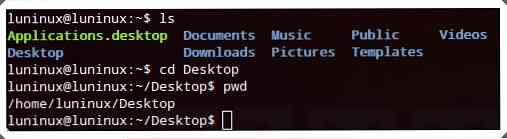
rmdir - إزالة الدليل
RMDIR يزيل (أو يحذف) الدليل المعطى.
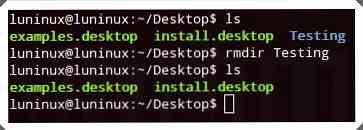
rm - إزالة
جمهورية مقدونيا يزيل الملف المحدد أو المجلد. يمكنك استخدام rm -r لحذف المجلدات بشكل متكرر.
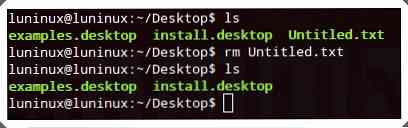
نسخة - نسخة
حزب المحافظين نسخ الملف أو المجلد من موقع إلى مكان آخر. يمكنك استخدام cp -r الخيار لنسخ المجلدات بشكل متكرر.
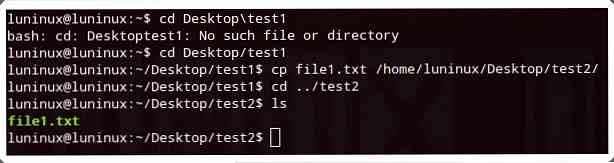
بالسيارات - فيلم
ام ينقل ملفًا أو مجلدًا من موقع إلى مكان آخر. يمكن أن تعمل أيضًا على إعادة تسمية الملف أو المجلد إذا كان الملف أو المجلد في دليل العمل الحالي ولكن للملف أو المجلد اسمًا جديدًا.
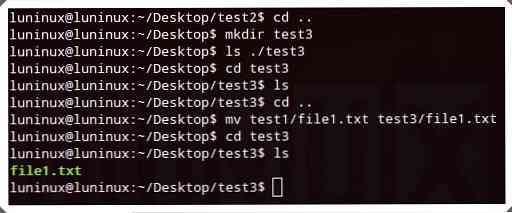
القط - سلسلة وطباعة الملفات
قط يسلسل ويطبع الملفات على الإخراج القياسي (أي الشاشة أو شاشة الكمبيوتر). هو نفسه عند عرض محتويات الملفات النصية باستخدام عارض النصوص أو المحرر في واجهة المستخدم الرسومية.
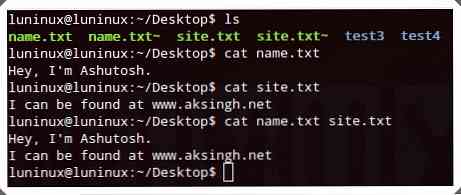
الذيل - طباعة TAIL (من الماضي)
ذيل طباعة الأسطر العشرة الأخيرة (افتراضيًا) للملف المحدد على الإخراج القياسي (أي شاشة الكمبيوتر أو الشاشة). يمكنك استخدام الذيل ن لإملاء عدد N الأخير من الخطوط للطباعة على الشاشة.
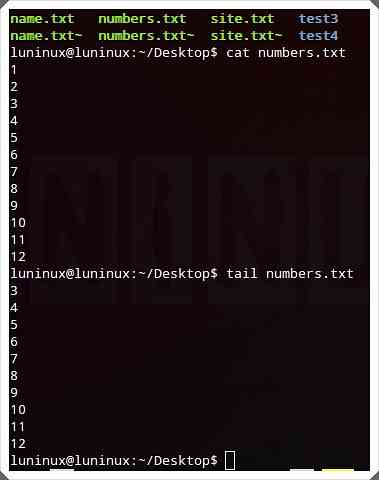
أقل - طباعة أقل
أقل يطبع صفحة الملف المقدمة حسب الصفحة (أو نافذة من نافذة). إنها مفيدة وفعالة لعرض الملفات الكبيرة التي تحتوي على الكثير من البيانات النصية التي لن تناسب الشاشة. يمكنك الضغط السيطرة + F للمضي قدما و السيطرة + B للذهاب الى الوراء من خلال صفحة واحدة. هو نفسه عند عرض محتويات ملف نصي في عارض نص أو محرر وقراءة صفحة الملف حسب الصفحة في واجهة المستخدم الرسومية.
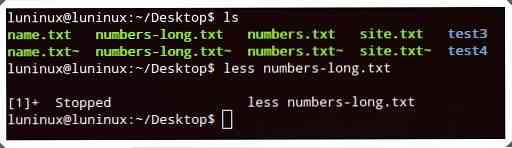
البقرى
grep " يبحث عن سلسلة معينة في ملف معين. يمكنك استخدام grep -i " لجعل البحث غير حساس لحالة الأحرف و grep -r "
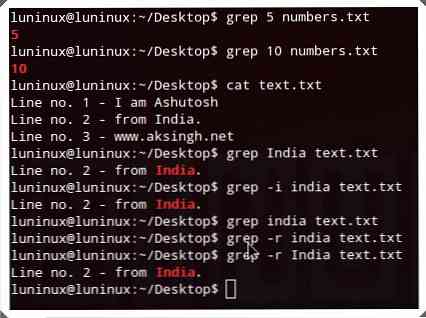
تجد
يبحث هذا الأمر عن ملفات مطابقة للمعايير المحددة في الموقع المحدد. يمكنك استخدام تجد انها '-اسم' خيار لجعل قضية البحث الحساسة و تجد إجراء بحث غير متحسس لحالة الأحرف عن الملفات ذات أسماء الملفات المحددة.
تجد-أنا اسم
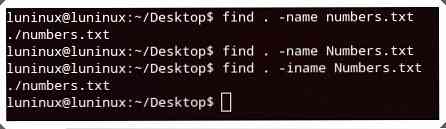
قطران
هذا الأمر يخلق ويطلع ويستخرج أرشيفات القطران. يمكنك استخدام القطران لنصنع او لنبتكر,القطران لعرض و القطران-xvf لاستخراج القطران المحفوظات.
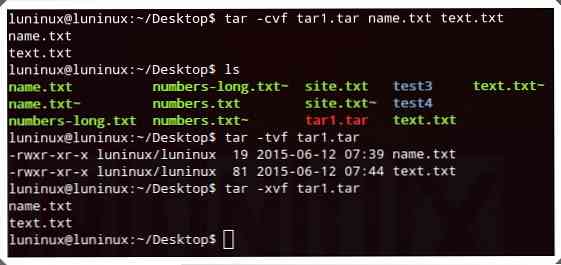
غزيب
غزيب يخلق ويستخرج gzip المحفوظات. يمكنك استخدام gzip -d لاستخراج أرشيف gzip.
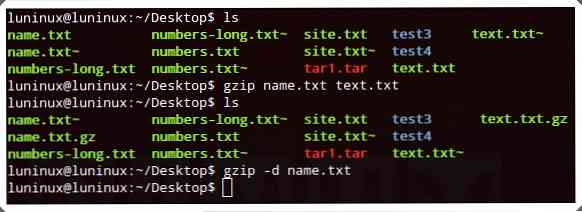
بفك
بفك بفك أرشيف الرمز البريدي معين. يمكنك استخدام فك الضغط -l لعرض محتويات ملف مضغوط دون استخراجها. إنها نفس الطريقة التي تستخدم بها برنامج الأرشيف لاستخراج أرشيفات الرمز البريدي في واجهة المستخدم الرسومية.
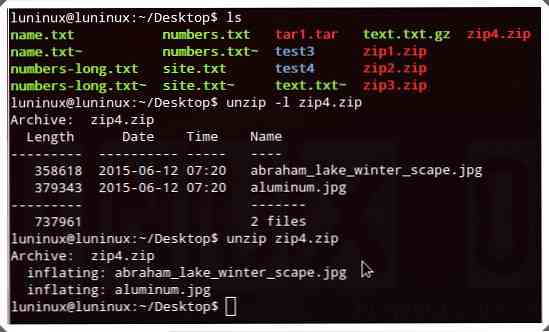
مساعدة
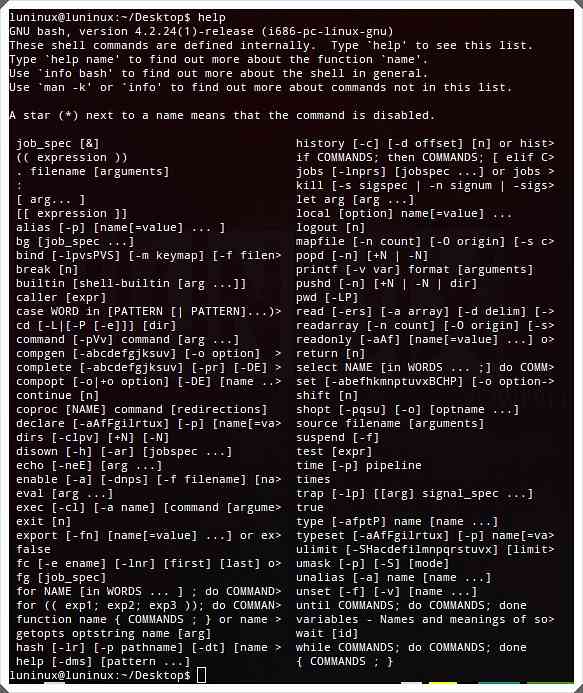
whatis - ما هذا الأمر
هاتيس يظهر وصف سطر واحد للأمر المعطى.

رجل - دليل
رجل يعرض الصفحة اليدوية للأمر المحدد.
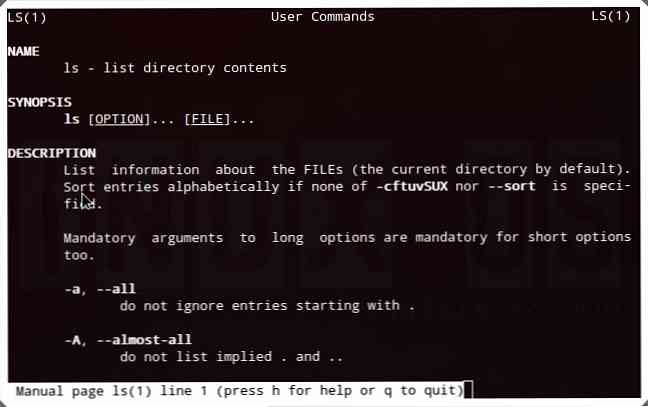
ىخرج
ىخرج ينهي جلسة العمل الحالية (باش). إنه نفس الضغط على زر الإغلاق في شريط العنوان لأي تطبيق لإغلاق هذا التطبيق في واجهة المستخدم الرسومية.
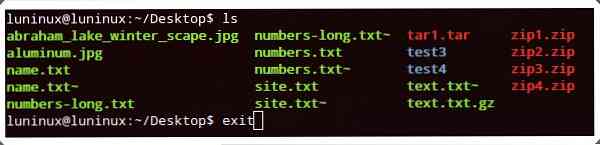
بينغ
بينغ الأصوات مضيف بعيد (خادم) عن طريق إرسال حزم ping. يمكن استخدامه للتحقق من اتصال الشبكة أو حالة الخادم (قيد التشغيل أو غير ذلك). إنها نفس الطريقة التي تقوم فيها باختبار اتصال مضيف باستخدام مدير الشبكة في واجهة المستخدم الرسومية.
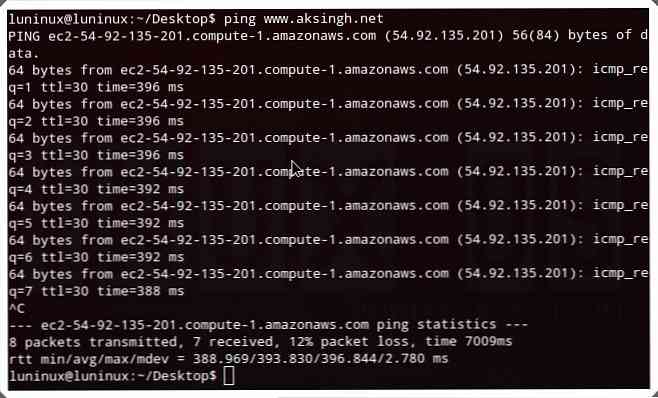
من - من قام بتسجيل الدخول
من الذى يعرض قائمة المستخدمين المسجلين حاليا.
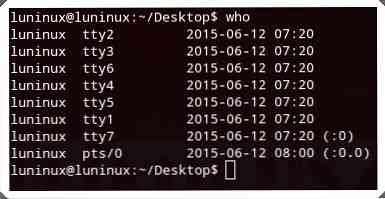
سو - تبديل المستخدم
سو يتحول إلى مستخدم مختلف. يمكن للمستخدم سوبر (الجذر) التبديل إلى أي مستخدم آخر في المحطة حتى دون استخدام كلمة المرور الخاصة بهم.
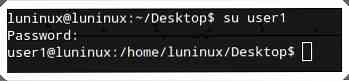
uname
uname يعرض معلومات مهمة حول نظامك مثل اسم kernel واسم المضيف ورقم إصدار kernel ونوع المعالج ومختلف التطبيقات الأخرى. يمكنك استخدام uname -a لعرض جميع المعلومات.

مجاني - ذاكرة مجانية
حر يعرض معلومات حول الذاكرة المجانية والمستعملة والمتاحة (أو المجانية حاليًا) في نظامك. يمكنك استخدام حر م لعرض الذاكرة في KBs و مجانا â €“ز لعرض الذاكرة في غيغابايت.
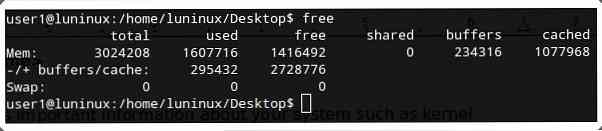
مدافع - مساحة القرص الحرة
مدافع يعرض معلومات حول استخدامات مساحة قرص نظام الملفات - مساحة التخزين المستخدمة والمتاحة على القرص الثابت الخاص بك وأجهزة التخزين الأخرى. يمكنك استخدام مدافع ح لعرض استخدامات المساحة في شكل مقروء بشري (أي الذاكرة بالجيجابايت).
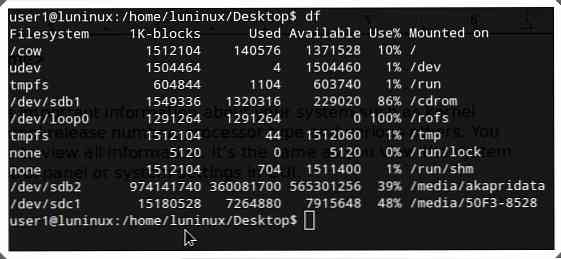
ملاحظة - العمليات
ملاحظة يعرض معلومات حول العمليات الجارية للنظام.
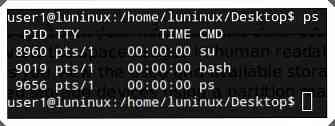
عمليات Top - TOP
أعلى يعرض معلومات حول العمليات العليا في النظام (مرتبة حسب استخدام وحدة المعالجة المركزية بشكل افتراضي). يمكنك استخدام الى بو لعرض العمليات العليا لمستخدم واحد. إنه نفس ما تشاهده قائمة العمليات الأكثر جوعًا للموارد التي تستخدم بعض مدير المهام في واجهة المستخدم الرسومية.
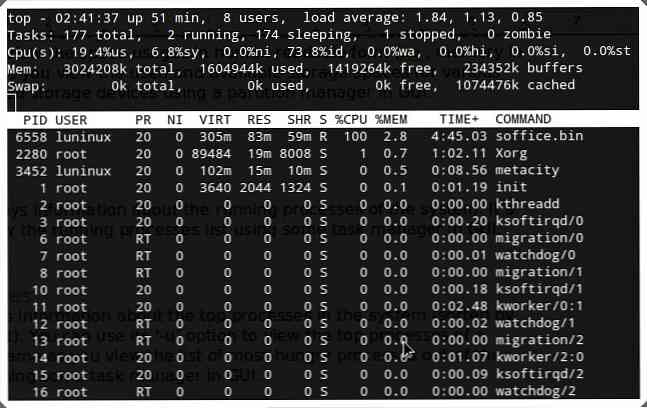
اغلق
اغلق يغلق جهاز الكمبيوتر الخاص بك. يمكنك استخدام الاغلاق ص لإعادة تشغيل جهاز الكمبيوتر الخاص بك.
هل استخدمت أو تدرب على بعض هذه الأوامر؟ هل تعرف أي أمر Linux مفيد آخر للمبتدئين؟ يرجى إعلامنا باستخدام قسم التعليقات.
اقرأ الآن: 9 أوامر لينكس ورموز أن نكون حذرين من





